win10怎么查看windows更新历史
如果您尝试了解系统最近安装了哪些补丁或修复程序,但不确定如何找到这些信息,则可以通过多种途径查看Windows 10的更新历史记录。以下是具体的操作方法:
本文运行环境:Dell XPS 13,Windows 10 专业版。
一、通过设置应用查看更新历史
此方法利用系统内置的“设置”应用,直接访问Windows更新模块的历史记录功能,适合大多数普通用户快速查看近期安装的质量和功能更新。
1、按下键盘上的 Win + I 组合键打开“设置”窗口。
2、点击进入“更新和安全”选项。
3、在左侧菜单选择“Windows 更新”,然后在右侧点击“查看更新历史记录”链接。
4、系统将列出所有最近安装的更新,包括质量更新、驱动程序更新和其他类型,并显示每项更新的简要说明。
二、使用控制面板查看已安装的更新
控制面板提供了一个更传统的界面,可以查看自系统安装以来所有已安装的更新补丁,信息更为全面,适用于需要详细排查的场景。
1、按下 Win + R 键打开“运行”对话框。
2、输入 control 并按回车,以打开控制面板。
3、将右上角的“查看方式”设为“类别”,然后点击“程序”下的“卸载程序”。
4、在新窗口左上角点击“查看已安装的更新”。
UP简历
基于AI技术的免费在线简历制作工具
72
查看详情
5、在列表中可浏览所有已安装的更新,可通过名称、发布者或安装日期进行排序查找。
三、利用PowerShell命令查询更新记录
PowerShell提供了强大的命令行工具,能够以结构化的方式输出更新历史,适合高级用户或需要批量处理信息的情况。
1、按下 Win + X 键,在弹出菜单中选择“Windows PowerShell(管理员)”或“终端(管理员)”。
2、在命令行中输入以下命令并按回车执行:Get-HotFix | Sort-Object InstalledOn -Descending。
3、系统将按安装时间倒序列出所有已安装的更新,包含更新编号(KB号码)、描述、安装时间等详细信息。
4、如需导出结果,可追加命令如 | Out-File C:\Updates.txt 将输出保存到指定文件。
四、通过事件查看器获取详细的更新日志
事件查看器记录了系统底层的活动日志,其中包含Windows Update服务的详细操作过程,可用于诊断更新失败等问题。
1、按下 Win + R 键,输入 eventvwr.msc 并按回车,打开事件查看器。
2、在左侧导航栏展开“Windows 日志”,然后分别点击“系统”和“应用程序”。
3、在中间事件列表中,查找来源为“Microsoft-Windows-WindowsUpdateClient”的条目。
4、双击某个事件可查看其详细信息,包括事件ID、时间戳、更新标题及操作结果(成功或失败)。
以上就是win10怎么查看windows更新历史_win10 Windows更新历史记录查看方法的详细内容,更多请关注php中文网其它相关文章!
相关标签:
windows 工具 win10 win 系统安装 Object sort 事件 windows microsoft
大家都在看:
Windows10无法启用或关闭Windows功能怎么办_Windows10Windows功能无法启用关闭修复方法
windows怎么校准显示器颜色_Windows显示器色彩校准指南
win11的Windows安全中心提示“页面不可用”怎么办_Win11Windows安全中心页面不可用修复方法
windows怎么清除打印队列_Windows打印队列清理方法
windows怎么给defender添加排除项_Windows Defender排除项添加方法